Error informado (0x80042108) Outlook no puede conectarse a su servidor de correo electrónico entrante (POP3)
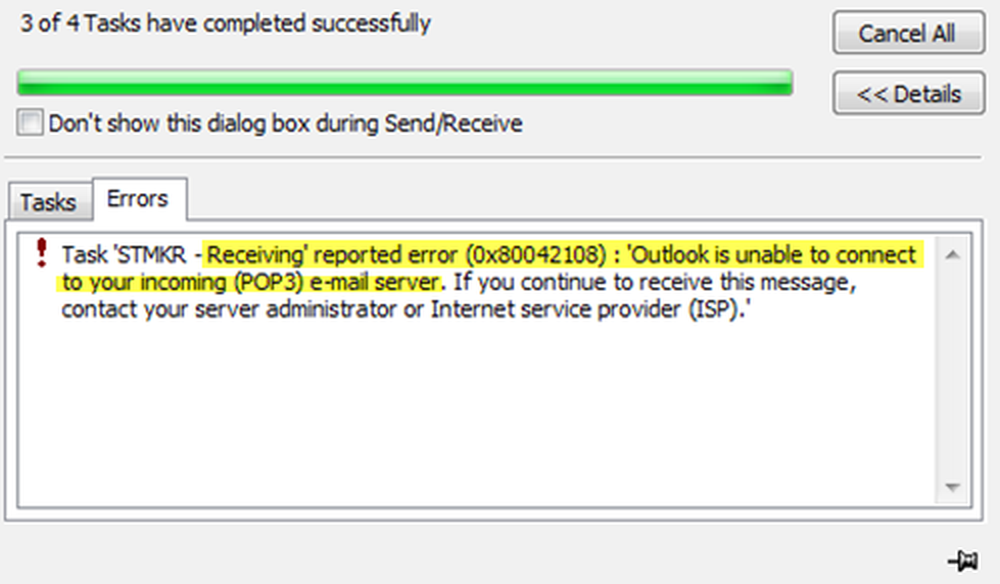
Aunque Microsoft Outlook es bastante bueno en el manejo de varias cuentas de correo electrónico, a veces es posible que tenga problemas al enviar o recibir correos electrónicos. Si su correo electrónico no se está enviando o no recibe ningún correo electrónico incluso después de un período prolongado, tal vez sea el momento de revisar algunas cosas. Esta publicación te ayudará si recibes este mensaje de error:
Error informado (0x80042108): Outlook no puede conectarse a su servidor de correo electrónico entrante (POP3). Si continúa recibiendo este mensaje, comuníquese con el administrador de su servidor o con el proveedor de servicios de Internet (ISP)
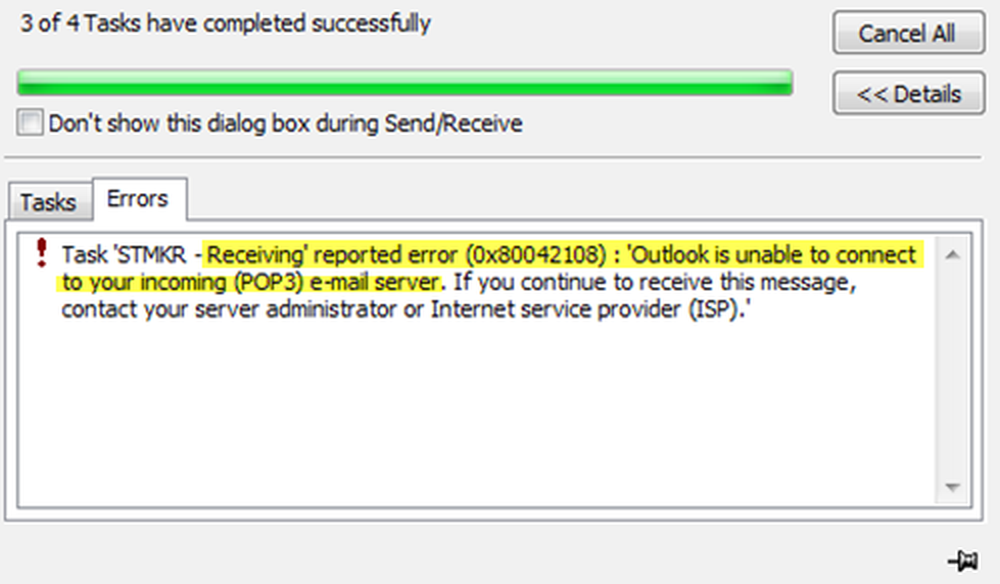
En la mayoría de los casos, no puede resolver este problema poniéndose en contacto con su ISP o administrador de servidor. Este error se produce cuando su antivirus o cualquier escudo de seguridad se comporta de forma inesperada. La solución simple es eliminar la integración del escáner de virus con Outlook.
Error informado (0x80042108): Outlook no puede conectarse a su servidor de correo electrónico entrante (POP3)
Como se mencionó anteriormente, debe eliminar todo el escudo de seguridad o la integración entre Outlook y el antivirus. En la mayoría de los casos, el antivirus utiliza un complemento para escanear todo el correo electrónico en busca de varios códigos o archivos sospechosos. En otras palabras, lo protege contra virus, ransomware, adware, etc. Sin embargo, debe deshabilitar el antivirus temporalmente para verificar si pueden enviar o recibir correo electrónico o no. Para eliminar el complemento, debes ir a Archivo> Opciones> Complementos en Microsoft Outlook.
Aquí deberías encontrar un Ir botón que necesitas hacer clic.

A continuación, seleccione todos los complementos relacionados con su antivirus o cualquier otro escudo de seguridad y haga clic en retirar botón.
Después de eso, podrás hacer todas las cosas sin recibir ningún error..
¿Es seguro eliminar la integración antivirus??
A medida que elimina la integración de antivirus de Outlook, es posible que esté preocupado por la seguridad de su computadora. Sin embargo, según algunos profesionales de seguridad, está bien realizar este cambio, ya que Microsoft Outlook no ejecuta ningún código que alguien haya enviado automáticamente. El usuario debe hacer clic en cualquier archivo o enlace o código para ejecutar. Dicho esto, ahora deberá tener más cuidado al hacer clic en cualquier enlace o archivo en su correo electrónico. Por lo tanto, recomendamos esto como solución temporal Sólo hasta que seas capaz de encontrar la causa y la solución..También puedes probar estas cosas y ver si te ayuda..
1] Habilitar POP en la configuración de correo electrónico
Outlook usa POP e IMAP para enviar y recibir correo electrónico. Si no ha habilitado POP en su proveedor de servicios de correo electrónico, podría enfrentar este problema. Por lo tanto, compruebe esa configuración también. Para Gmail, puede hacer clic en el botón de ajustes y seleccionar Ajustes. Después de eso, cambie a Reenvío y POP / IMAP página y asegúrese de que el Descarga POP ajustes en Habilitado.
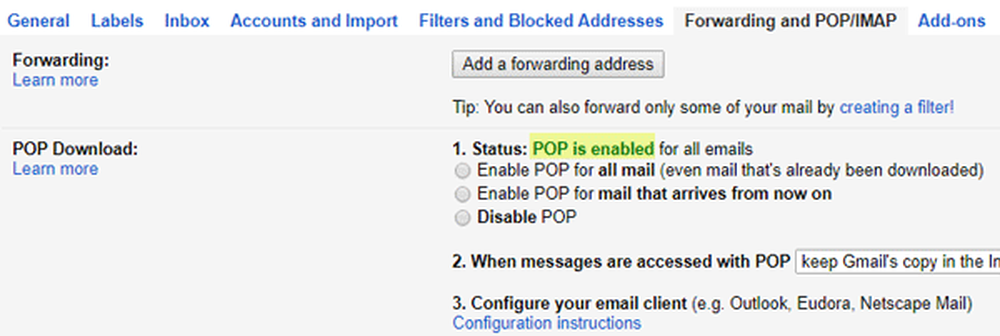
Los usuarios de Outlook o Hotmail pueden hacer lo mismo visitando esta página de OWA.
2] Permitir una aplicación a través de Firewall
Si su Firewall ha bloqueado por error la aplicación de Outlook, deshabilitará todo el tráfico entrante y saliente, como resultado; no podrá enviar ni recibir ningún correo electrónico utilizando Outlook. Por lo tanto, también debe considerar verificar su Firewall. Para eso, abra Panel de control \ Todos los elementos del Panel de control \ Firewall de Windows Defender y asegúrese de que las casillas de verificación Privadas y Públicas estén seleccionadas para Microsoft Office Outlook. Tendrás que presionar el Cambiar ajustes botón.

Si está bloqueado, seleccione la casilla de verificación correspondiente y guarde el cambio. Después de eso, no deberías tener ningún problema en absoluto..
Háganos saber si algo aquí le ayudó.
Lectura relacionada: Outlook no puede iniciar sesión, verifique que está conectado a la red.



